E-posta iletisi gizliliğini korumanız gerekirken, iletiyi şifrelenin. Outlook'ta e-posta iletisi şifrelenirken, ileti okunabilir düz metinden şifreli metne dönüştürülür. Yalnızca iletiyi şifrelemek için kullanılan ortak anahtarla eşleşen özel anahtara sahip olan alıcı, okuma için iletinin şifresini çözebilir. Bununla birlikte, ilgili özel anahtarı olmayan herhangi bir alıcı anlanabilir metin görür.
S/MIME şifrelemesi kullanmak için, gönderenin ve alıcının S/MIME standardını destekleyen bir posta uygulaması olması gerekir. Outlook, S/MIME standardını destekler.
S/MIME ile şifreli ileti gönderme
Bu yordamı başlatmadan önce, bilgisayarınız sertifika anahtarlık için bir anahtarlık ekletmek gerekir. Sertifika yetkililerinden nasıl dijital sertifika talep edildikleri hakkında bilgi için Mac Yardımı'na bakın. Ayrıca, outlook'ta kişilerin girdileriyle birlikte her sertifika kopyasının da kaydedilmiş olması gerekir.
Alıcınız Microsoft Exchange Server tarafından kullanılan genel adres listesi (GAL) gibi bir LDAP dizin hizmetinde listelenmişse, alıcının sertifikası dizin hizmetine yayımlanır ve diğer kişi bilgileriyle birlikte size de kullanılabilir.
Alıcınız bir dizin LDAP listelenmişse, alıcının sertifikası dizin hizmetine yayımlanır ve diğer kişi bilgileriyle birlikte size de kullanılabilir.
-
Outlook'u seçin ve Tercihler'i seçin.
-
Şifreli bir ileti göndermek istediğiniz hesabı seçin ve Güvenlik'i seçin.
-
Sertifika'da,kullanmak istediğiniz sertifikayı seçin. Yalnızca Mac OSX kullanıcı hesabınız için anahtarlıklara ekleyilen sertifikaları ve dijital imzalama veya şifreleme için geçerli olan sertifikaları görüyoruz. Anahtarlıklara sertifika ekleme hakkında daha fazla bilgi edinmek için Mac Yardımı'ne bakın.
-
Tamam'ıseçin ve hesaplar iletişim kutusunu kapatın.
-
İletide, ... menüsünü seçin veS/MIME > S/MIME ile Şifrele'yi seçin.
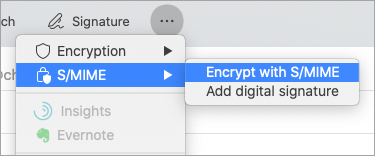
İpucu: Aşağıdakiler altında S/MIME'i görmüyorsanız... menüsünde, Özelleştirilebilir Araç Çubuğu'nu seçin ve araç çubuğuna S/MIME ekleyin.
6. İletinizi oluşturma işini bitirin ve Gönder'e tıklayın.
Not: Şifreli bir ileti gönderirken, alıcının sertifikası iletinin kendi kopyasını şifrelemek için kullanılır. Sertifikanız, Outlook'ta Gönderilmiş Öğeler veya Taslaklar klasörünüze kaydedilen kopyayı şifrelemek için kullanılır.
Dijital olarak imzalanmış ileti gönderme
Bu yordamı başlatmadan önce, bilgisayarınızda anahtarlı anahtarlık için bir sertifika ekletmek gerekir. Sertifika yetkililerinden nasıl dijital sertifika talep edildikleri hakkında bilgi için Mac Yardımı'na bakın.
-
Outlook'u ve ardından Tercihler'i seçin.
-
Şifreli bir ileti göndermek istediğiniz hesabı seçin ve Güvenlik'i seçin.
-
Sertifika'da,kullanmak istediğiniz sertifikayı seçin. Yalnızca Mac OSX kullanıcı hesabınız için anahtarlıklara ekleyilen sertifikaları ve dijital imzalama veya şifreleme için geçerli olan sertifikaları görüyoruz. Anahtarlıklara sertifika ekleme hakkında daha fazla bilgi edinmek için Mac Yardımı'ne bakın.
-
Aşağıdakilerden birini yapın:
Dijital olarak imzalanmış iletilerinizin, S/MIME posta uygulamasına sahip olup sertifikayı doğrulayamasa bile tüm alıcılar tarafından açılabilir olduğundan emin olmak için, Dijital olarak imzalanmış iletileri açık metin olarak gönder'i seçin.
Alıcılarınızı size şifreli iletiler göndermesine izin vermek için, imzalama ve şifreleme sertifikalarınızı seçtiğinizden emin olun ve sonra da imzalı iletilere sertifikalarımı dahille'yi seçin.
-
Tamam'ıseçin ve hesaplar iletişim kutusunu kapatın.
-
İletide, ... menüsünü seçin ve dijital imza ekle'yi > S/MIME'yiseçin.
İpucu: Aşağıdakiler altında S/MIME'i görmüyorsanız... menüsünde, Özelleştirilebilir Araç Çubuğu'nu seçin ve araç çubuğuna S/MIME ekleyin.
-
İletinizi oluşturma işini bitirin ve Gönder'e tıklayın.










